Napraw błąd limitu czasu Watchdog zegara w systemie Windows 10
Opublikowany: 2019-01-26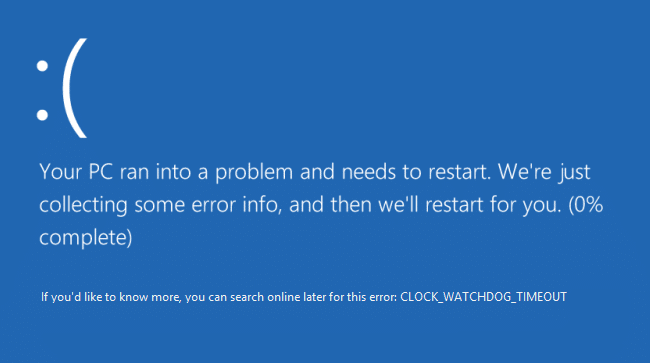
Podczas grania w grę wideo komputer może nagle uruchomić się ponownie i możesz napotkać niebieski ekran śmierci (BSOD) z komunikatem o błędzie CLOCK_WATCHDOG_TIMEOUT. Możesz również napotkać ten błąd podczas próby uruchomienia czystej instalacji systemu Windows 10. Gdy napotkasz błąd CLOCK_WATCHDOG_TIMEOUT, komputer zawiesi się i będziesz musiał wymusić ponowne uruchomienie komputera.
Możesz napotkać błąd limitu czasu Watchdog Clock w systemie Windows 10 z następujących powodów:
- Być może przetaktowałeś swój sprzęt komputerowy.
- Uszkodzona pamięć RAM
- Uszkodzone lub nieaktualne sterowniki karty graficznej
- Nieprawidłowa konfiguracja BIOS-u
- Uszkodzone pliki systemowe
- Uszkodzony dysk twardy
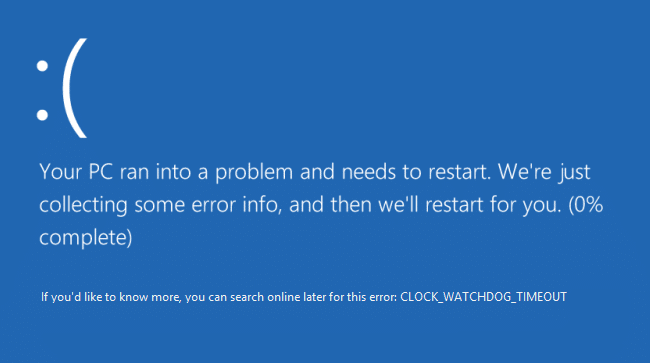
Według Microsoft, błąd CLOCK_WATCHDOG_TIMEOUT wskazuje, że oczekiwane przerwanie zegara na procesorze pomocniczym w systemie wieloprocesorowym nie zostało odebrane w przydzielonym przedziale. W każdym razie, nie marnując czasu, zobaczmy, jak naprawić błąd przekroczenia limitu czasu Watchdog zegara w systemie Windows 10 za pomocą poniższego samouczka.
Zawartość
- Napraw błąd limitu czasu Watchdog zegara w systemie Windows 10
- Metoda 1: Uruchom Windows Update
- Metoda 2: Tymczasowo wyłącz program antywirusowy i zaporę sieciową
- Metoda 3: Zresetuj BIOS do ustawień domyślnych
- Metoda 4: Uruchom MEMTEST
- Metoda 5: Uruchom SFC i DISM
- Metoda 6: Zaktualizuj sterowniki urządzeń
- Metoda 7: Zaktualizuj BIOS
- Metoda 8: Napraw instalację systemu Windows 10
- Metoda 9: Przywróć poprzednią wersję
Napraw błąd limitu czasu Watchdog zegara w systemie Windows 10
Upewnij się, że utworzyłeś punkt przywracania na wypadek, gdyby coś poszło nie tak.
Uwaga: przed wykonaniem poniższych czynności upewnij się, że:
A.Odłącz wszystkie urządzenia USB podłączone do komputera.
B. Jeśli podkręcasz komputer, upewnij się, że tego nie robisz i sprawdź, czy to rozwiąże problem.
C. Upewnij się, że komputer się nie przegrzewa. Jeśli tak, może to być przyczyną błędu limitu czasu zegara Watchdog.
D. Upewnij się, że ostatnio nie zmieniałeś oprogramowania lub sprzętu, na przykład, jeśli dodałeś dodatkową pamięć RAM lub zainstalowałeś nową kartę graficzną, może to jest przyczyną błędu BSOD, usuń ostatnio zainstalowany sprzęt i odinstaluj oprogramowanie urządzenia z Twój komputer i sprawdź, czy to rozwiązuje problem.
Metoda 1: Uruchom Windows Update
1. Naciśnij Klawisz Windows + I, a następnie wybierz Aktualizacja i zabezpieczenia.
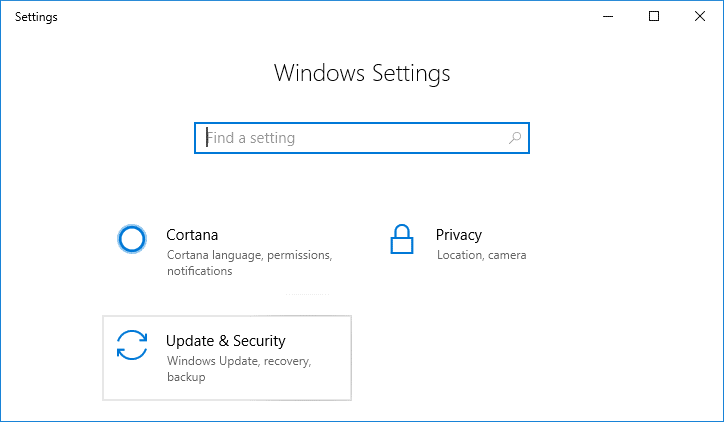
2. Po lewej stronie kliknij menu Windows Update.
3. Teraz kliknij przycisk „ Sprawdź aktualizacje ”, aby sprawdzić dostępne aktualizacje.
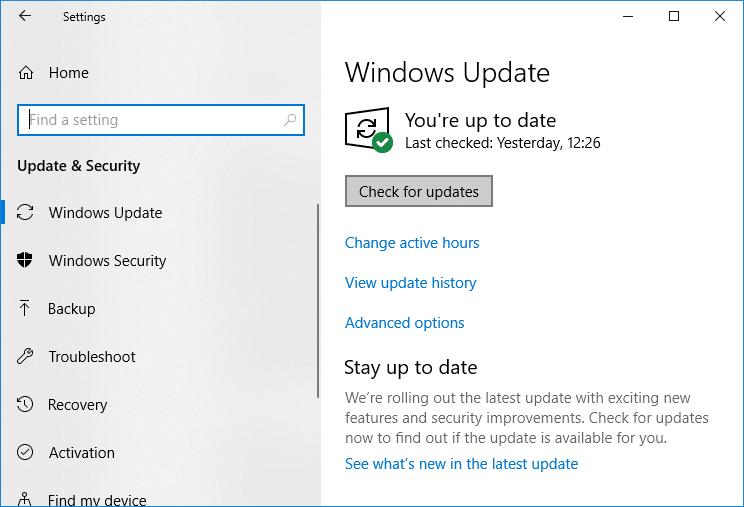
4. Jeśli jakieś aktualizacje oczekują, kliknij Pobierz i zainstaluj aktualizacje.
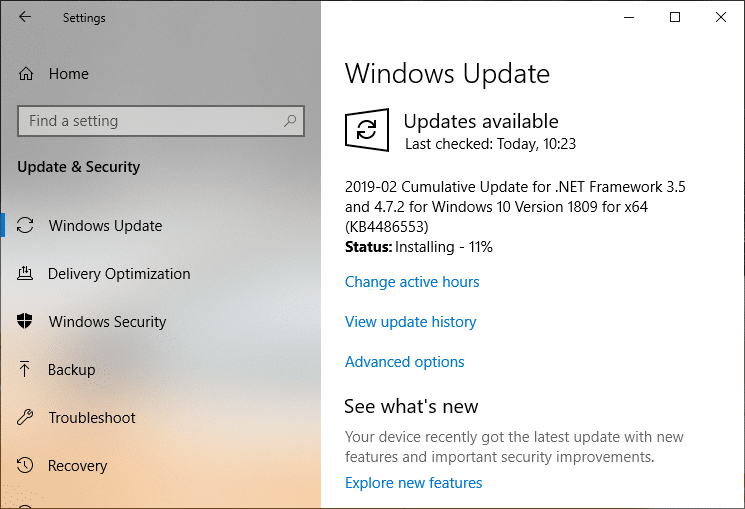
5. Po pobraniu aktualizacji zainstaluj je, a system Windows stanie się aktualny.
Metoda 2: Tymczasowo wyłącz program antywirusowy i zaporę sieciową
Czasami program antywirusowy może powodować błąd i aby sprawdzić, czy nie ma to miejsca w tym przypadku, musisz wyłączyć program antywirusowy na ograniczony czas, aby móc sprawdzić, czy błąd nadal występuje, gdy program antywirusowy jest wyłączony.
1. Kliknij prawym przyciskiem myszy ikonę programu antywirusowego w zasobniku systemowym i wybierz Wyłącz.
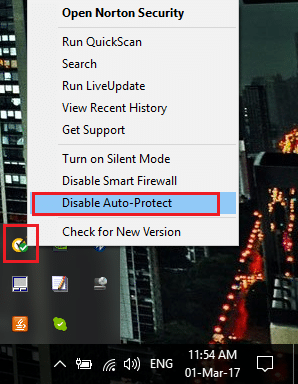
2. Następnie wybierz przedział czasu, w którym antywirus pozostanie wyłączony.
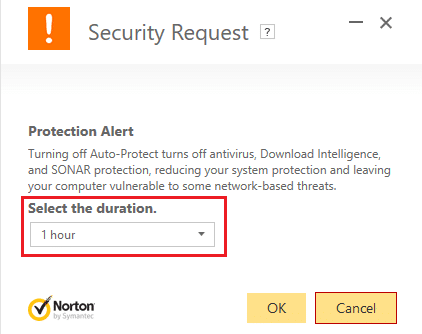
Uwaga: Wybierz możliwie najmniejszą ilość czasu, na przykład 15 minut lub 30 minut.
3. Po zakończeniu spróbuj ponownie połączyć się, aby otworzyć Google Chrome i sprawdź, czy błąd ustąpił, czy nie.
4. Wyszukaj panel sterowania z paska wyszukiwania menu Start i kliknij go, aby otworzyć Panel sterowania.

5. Następnie kliknij System i zabezpieczenia , a następnie Zapora systemu Windows.
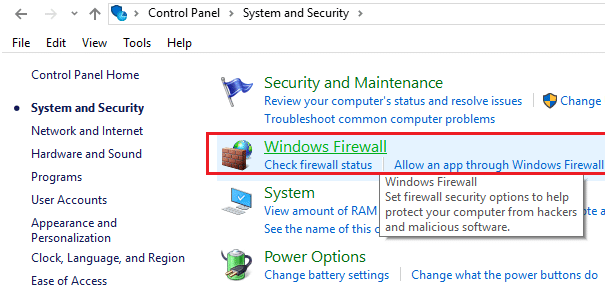
6. Teraz w lewym okienku kliknij Włącz lub wyłącz Zaporę systemu Windows.
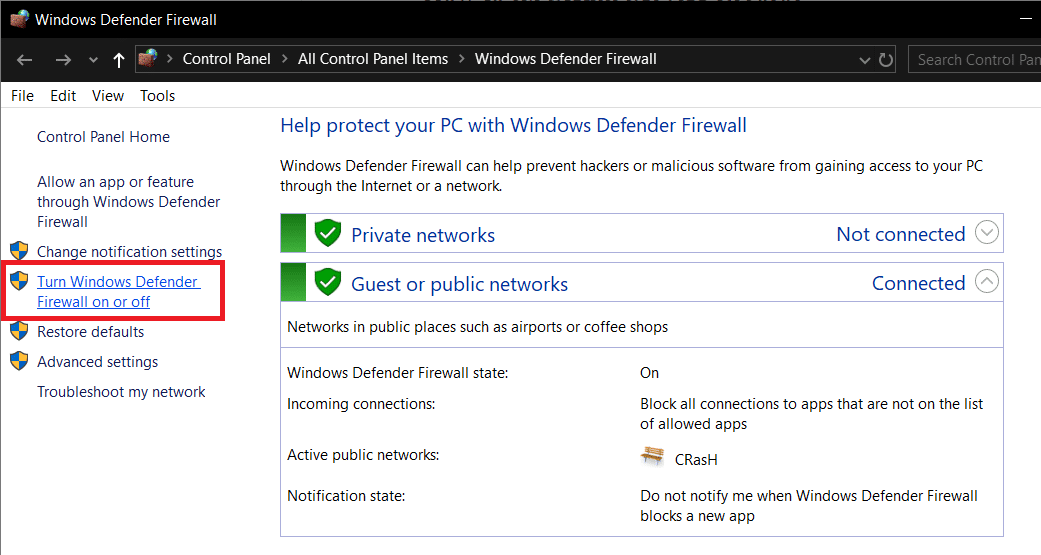
7. Wybierz Wyłącz zaporę systemu Windows i uruchom ponownie komputer.
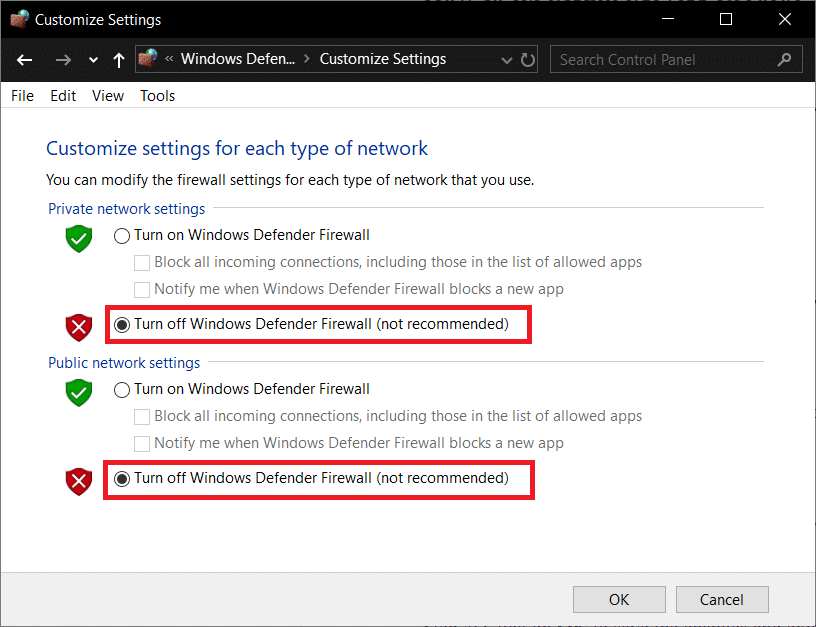
Ponownie spróbuj otworzyć Google Chrome i odwiedzić stronę internetową, która wcześniej wyświetlała błąd. Jeśli powyższa metoda nie działa, wykonaj te same czynności, aby ponownie włączyć zaporę.
Metoda 3: Zresetuj BIOS do ustawień domyślnych
1. Wyłącz laptopa, a następnie włącz go i jednocześnie naciśnij F2, DEL lub F12 (w zależności od producenta), aby wejść do konfiguracji BIOS.
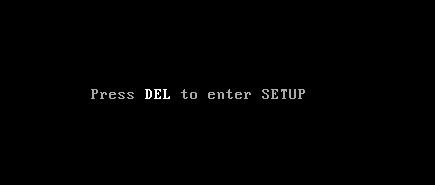
2. Teraz musisz znaleźć opcję resetowania, aby załadować domyślną konfigurację, która może nosić nazwę Reset to default, Load factory defaults, Clear BIOS settings, Load setup defaults lub coś podobnego.
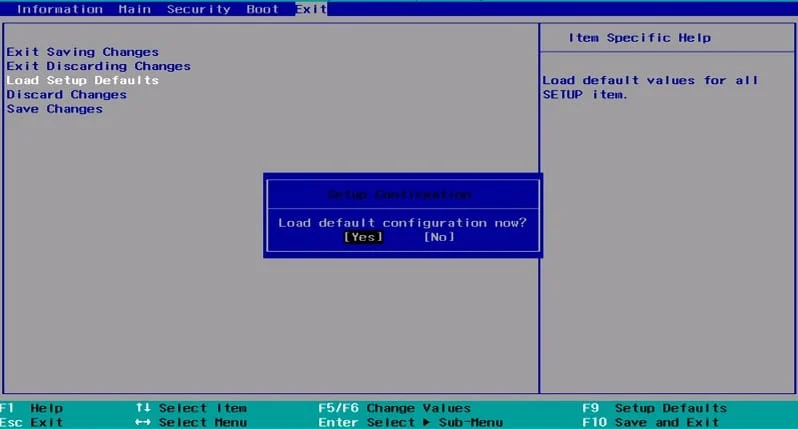
3. Wybierz go za pomocą klawiszy strzałek, naciśnij Enter i potwierdź operację. Twój BIOS będzie teraz używał ustawień domyślnych.
4. Po zalogowaniu się do systemu Windows sprawdź, czy możesz naprawić błąd przekroczenia limitu czasu Watchdog zegara w systemie Windows 10.
Metoda 4: Uruchom MEMTEST
1. Podłącz dysk flash USB do systemu.
2. Pobierz i zainstaluj automatyczny instalator Windows Memtest86 dla klucza USB.
3. Kliknij prawym przyciskiem myszy pobrany plik obrazu i wybierz opcję „ Wyodrębnij tutaj ”.
4. Po rozpakowaniu otwórz folder i uruchom instalator USB Memtest86+ .
5. Wybierz, czy jesteś podłączony do napędu USB, aby nagrać oprogramowanie MemTest86 (spowoduje to sformatowanie napędu USB).
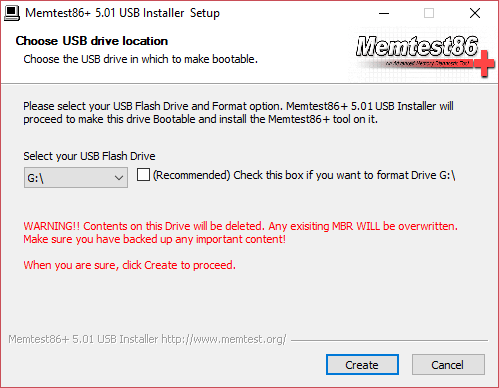
6. Po zakończeniu powyższego procesu podłącz USB do komputera, na którym pojawia się „ Błąd limitu czasu Watchdog Clock ”.
7. Uruchom ponownie komputer i upewnij się, że wybrano opcję uruchamiania z dysku flash USB.
8. Memtest86 rozpocznie testowanie uszkodzeń pamięci w twoim systemie.

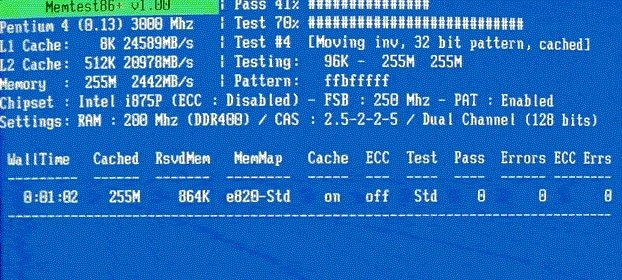
9. Jeśli zdałeś wszystkie testy, możesz być pewien, że Twoja pamięć działa poprawnie.
10. Jeśli niektóre kroki nie powiodły się, Memtest86 znajdzie uszkodzenie pamięci, co oznacza, że „Błąd przekroczenia limitu czasu zegara Watchdog” jest spowodowany złą/uszkodzoną pamięcią.
11. Aby naprawić błąd limitu czasu Watchdog zegara w systemie Windows 10 , musisz wymienić pamięć RAM, jeśli zostaną znalezione uszkodzone sektory pamięci.
Metoda 5: Uruchom SFC i DISM
1. Otwórz wiersz polecenia. Użytkownik może wykonać ten krok, wyszukując „cmd”, a następnie naciśnij Enter.
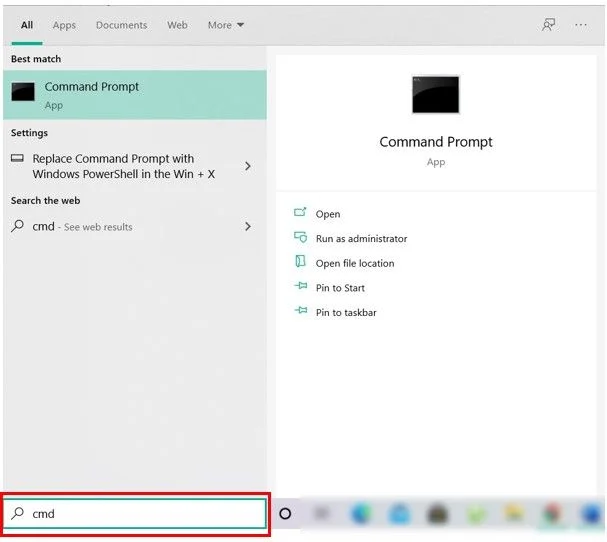
2. Teraz wpisz następujące polecenie w cmd i naciśnij enter:
Sfc /skanuj sfc /scannow /offbootdir=c:\ /offwindir=c:\windows (Jeśli powyższe nie powiedzie się, spróbuj tego)
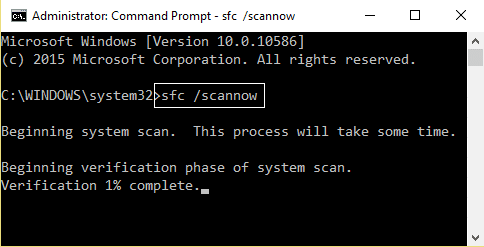
3. Poczekaj na zakończenie powyższego procesu i po zakończeniu uruchom ponownie komputer.
4. Ponownie otwórz cmd i wpisz następujące polecenie i naciśnij enter po każdym z nich:
Dism /Online /Cleanup-Image /CheckHealth Dism /Online /Cleanup-Image /ScanHealth Dism /Online /Cleanup-Image /RestoreHealth
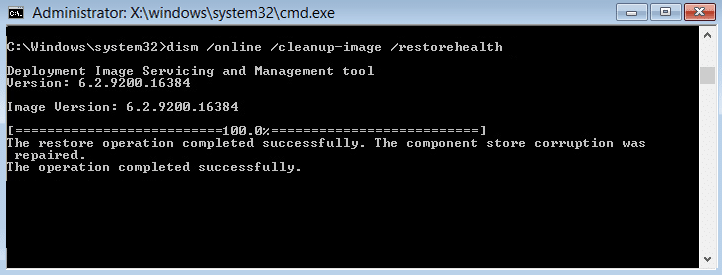
5. Uruchom polecenie DISM i poczekaj, aż się zakończy.
6. Jeśli powyższe polecenie nie działa, wypróbuj poniższe:
Dism /Image:C:\offline /Cleanup-Image /RestoreHealth /Source:c:\test\mount\windows Dism /Online /Cleanup-Image /RestoreHealth /Source:c:\test\mount\windows /LimitAccess
Uwaga: Zastąp C:\RepairSource\Windows źródłem naprawy (dysk instalacyjny lub dysk odzyskiwania systemu Windows).
7. Uruchom ponownie komputer, aby zapisać zmiany i sprawdź, czy jesteś w stanie naprawić błąd limitu czasu Watchdog zegara w systemie Windows 10.
Metoda 6: Zaktualizuj sterowniki urządzeń
W niektórych przypadkach błąd zegara Watchdog Timeout może być spowodowany przestarzałymi, uszkodzonymi lub niezgodnymi sterownikami. Aby rozwiązać ten problem, musisz zaktualizować lub odinstalować niektóre z najważniejszych sterowników urządzeń. Więc najpierw uruchom komputer w trybie awaryjnym, korzystając z tego przewodnika, a następnie postępuj zgodnie z poniższym przewodnikiem, aby zaktualizować następujące sterowniki:
- Sterowniki sieciowe
- Sterowniki karty graficznej
- Sterowniki chipsetu
- Sterowniki VGA
Uwaga: po zaktualizowaniu sterownika dla dowolnego z powyższych należy ponownie uruchomić komputer i sprawdzić, czy to rozwiąże problem, jeśli nie, to ponownie wykonaj te same czynności, aby zaktualizować sterowniki dla innych urządzeń i ponownie uruchom ponownie komputer. Po znalezieniu winowajcy błędu limitu czasu Clock Watchdog, musisz odinstalować ten konkretny sterownik urządzenia i zaktualizować sterowniki ze strony producenta.
1. Naciśnij klawisz Windows + R, a następnie wpisz devicemgmt.msc i naciśnij Enter, aby otworzyć Menedżera urządzeń.
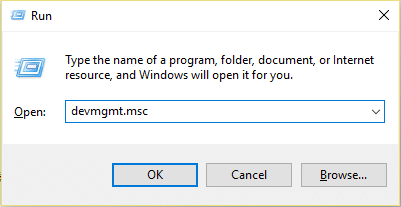
2. Rozwiń Karta graficzna, a następnie kliknij prawym przyciskiem myszy kartę wideo i wybierz Aktualizuj sterownik.
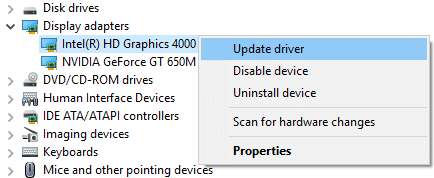
3. Wybierz „ Wyszukaj automatycznie zaktualizowane oprogramowanie sterownika ” i pozwól mu zakończyć proces.
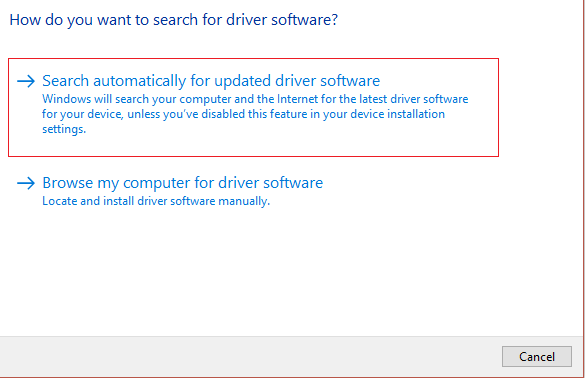
4. Jeśli powyższy krok może rozwiązać twój problem, to bardzo dobrze, jeśli nie, kontynuuj.
5. Ponownie wybierz „ Aktualizuj sterownik ”, ale tym razem na następnym ekranie wybierz „ Przeglądaj mój komputer w poszukiwaniu oprogramowania sterownika. ”
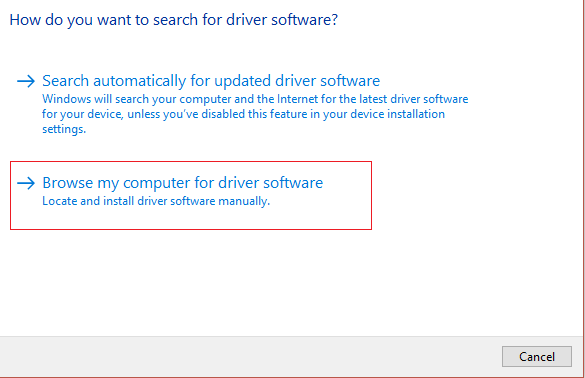
6. Teraz wybierz „Pozwól mi wybrać z listy dostępnych sterowników na moim komputerze”.

7. Na koniec wybierz z listy kompatybilny sterownik i kliknij Dalej.
8. Uruchom ponownie komputer, aby zapisać zmiany.
Teraz postępuj zgodnie z powyższą metodą, aby zaktualizować sterowniki sieciowe, sterowniki chipsetu i sterowniki VGA.
Metoda 7: Zaktualizuj BIOS
Czasami aktualizacja systemu BIOS może naprawić ten błąd. Aby zaktualizować system BIOS, przejdź do witryny producenta płyty głównej, pobierz najnowszą wersję systemu BIOS i zainstaluj ją.
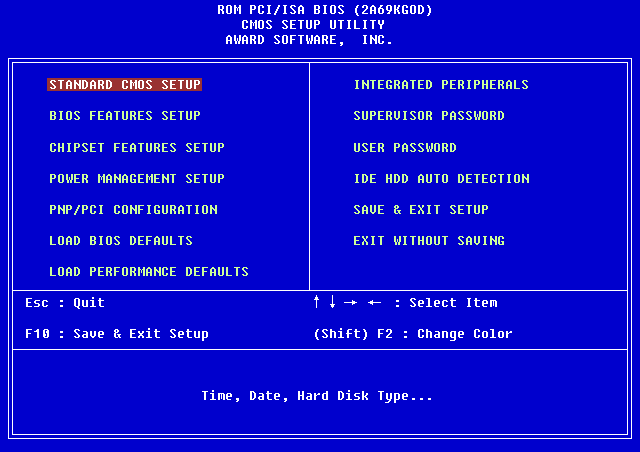
Jeśli próbowałeś wszystkiego, ale nadal utknąłeś na nierozpoznanym urządzeniu USB, zapoznaj się z tym przewodnikiem: Jak naprawić urządzenie USB nierozpoznawane przez system Windows.
Metoda 8: Napraw instalację systemu Windows 10
Ta metoda jest ostatecznością, ponieważ jeśli nic nie zadziała, ta metoda z pewnością naprawi wszystkie problemy z komputerem. Instalacja naprawcza wykorzystuje uaktualnienie w miejscu, aby naprawić problemy z systemem bez usuwania danych użytkownika obecnych w systemie. Postępuj zgodnie z tym artykułem, aby zobaczyć, jak łatwo naprawić instalację systemu Windows 10.
Metoda 9: Przywróć poprzednią wersję
1. Naciśnij Klawisz Windows + I, aby otworzyć Ustawienia, a następnie kliknij Aktualizacja i zabezpieczenia.
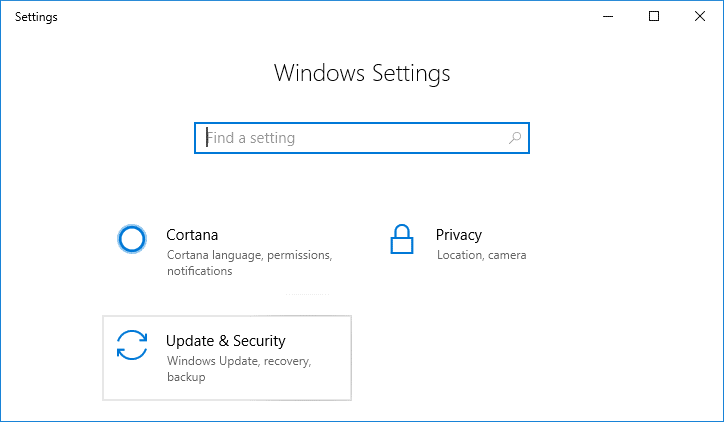
2. W menu po lewej stronie kliknij Odzyskiwanie.
3. W sekcji Uruchamianie zaawansowane kliknij Uruchom ponownie teraz.
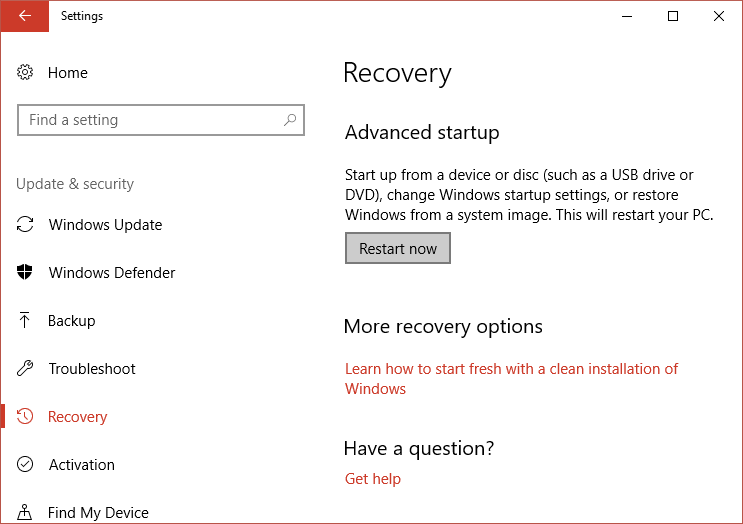
4. Po uruchomieniu systemu w trybie uruchamiania zaawansowanego wybierz Rozwiązywanie problemów > Opcje zaawansowane.
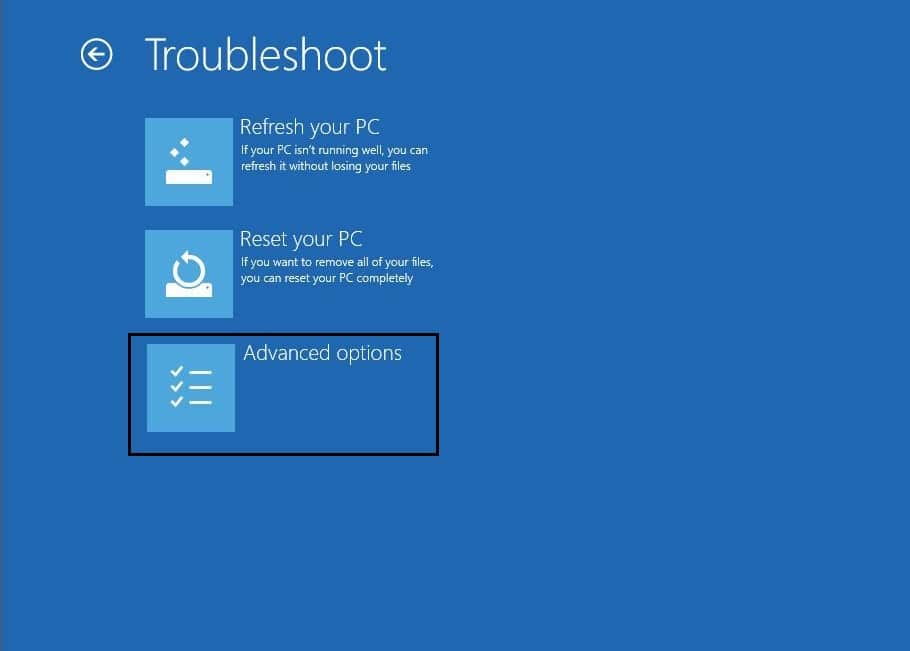
5. Na ekranie Opcje zaawansowane kliknij „ Wróć do poprzedniej kompilacji. ”
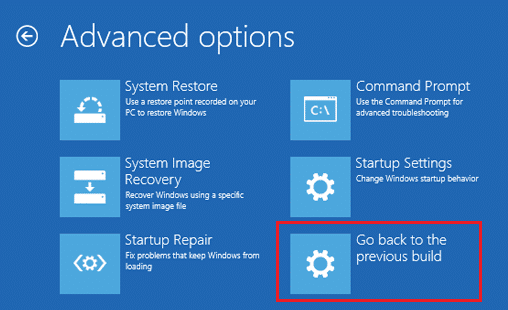
6. Ponownie kliknij „ Wróć do poprzedniej kompilacji ” i postępuj zgodnie z instrukcjami wyświetlanymi na ekranie.
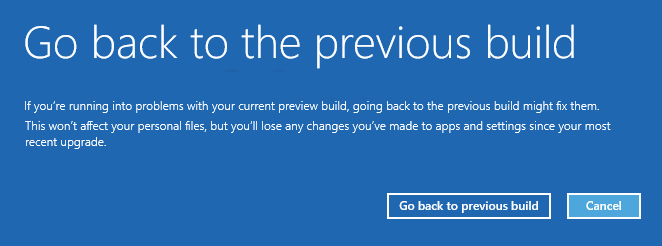
Zalecana:
- Napraw awarię wideo TDR (atikmpag.sys) w systemie Windows 10
- Błąd tabletu Wacom: urządzenie nie jest podłączone do komputera
- Napraw swoją licencję Windows wkrótce wygaśnie Błąd
- Napraw sterownik tabletu Wacom nie znaleziony w systemie Windows 10
To jest to, że pomyślnie naprawiłeś błąd limitu czasu Watchdog Clock w systemie Windows 10 , ale jeśli nadal masz jakiekolwiek pytania dotyczące tego samouczka, możesz je zadać w sekcji komentarza.
